“บุคคลนี้ไม่พร้อมใช้งานบน Messenger” หมายความว่าอย่างไร

เรียนรู้เกี่ยวกับสถานการณ์ที่คุณอาจได้รับข้อความ “บุคคลนี้ไม่พร้อมใช้งานบน Messenger” และวิธีการแก้ไขกับคำแนะนำที่มีประโยชน์สำหรับผู้ใช้งาน Messenger
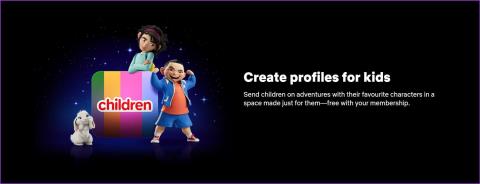
จากการเปลี่ยนแปลงนโยบายการแชร์รหัสผ่านของ Netflix ทำให้ผู้คนจำนวนมากเปลี่ยนแปลงหรือยกเลิกแผนบริการของตนไปเลย ซึ่งอาจส่งผลต่อผู้ที่แชร์บัญชี Netflix กับผู้อื่นอยู่ในขณะนี้ ดังนั้น เพื่อให้บัญชี Netflix ของคุณยุ่งน้อยลง คุณสามารถเพิ่มหรือลบโปรไฟล์ Netflix ได้ อ่านต่อเพื่อทราบวิธีการ

การเพิ่มหรือลบโปรไฟล์ Netflix สามารถช่วยให้แน่ใจว่าคุณได้รับพื้นที่ส่วนตัว แม้ว่าคนอื่นๆ ในครอบครัวจะใช้บัญชี Netflix เดียวกันก็ตาม หากจำเป็น คุณยังสามารถย้อนกลับและทำการเปลี่ยนแปลงได้ เช่นการใช้ PIN เพื่อล็อคโปรไฟล์ Netflix ของคุณ ดังนั้นให้เราเริ่มต้นด้วยกระบวนการโดยไม่ต้องกังวลใจอีกต่อไป
หมายเหตุ: ตรวจสอบให้แน่ใจว่าคุณได้ลงชื่อเข้าใช้บัญชี Netflix ของคุณก่อนดำเนินการต่อ
ก่อนที่เราจะเริ่มต้น ให้เราดูข้อมูลสำคัญสำคัญบางประการที่ต้องพิจารณาก่อนเพิ่มหรือลบโปรไฟล์ใน Netflix
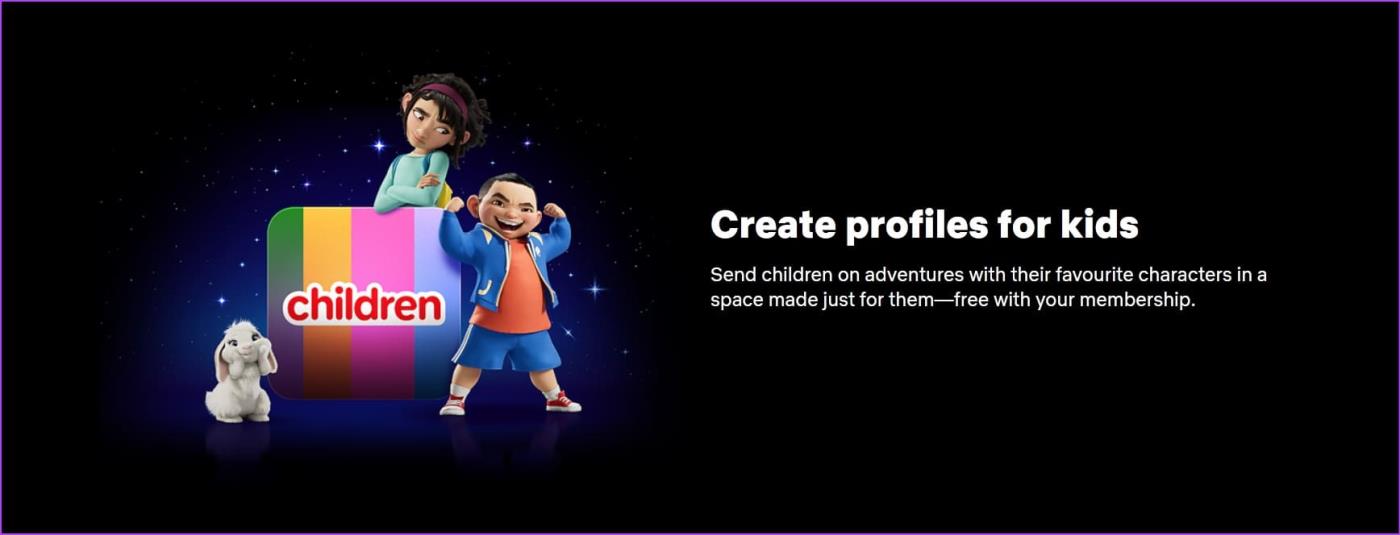
ตอนนี้เรามาดูกันว่าคุณสามารถเพิ่ม แก้ไข และลบโปรไฟล์บน Netflix ได้อย่างไร
หากสมาชิกในครอบครัวใหม่เข้าร่วมแผน Netflix ของคุณ หรือหากคุณมีโปรไฟล์เหลืออยู่และต้องการนำไปใช้ประโยชน์ คุณสามารถเพิ่มโปรไฟล์ Netflix ลงในบัญชีของคุณได้ ต่อไปนี้เป็นวิธีดำเนินการเมื่อใช้ Netflix บนเว็บเบราว์เซอร์หรือผ่านแอปมือถืออย่างเป็นทางการ
หมายเหตุ:ตัวเลือกนี้จะใช้ได้เฉพาะในกรณีที่บัญชี Netflix ของคุณมีโปรไฟล์ 4 หรือน้อยกว่าเท่านั้น
ขั้นตอนที่ 1:เปิดเว็บไซต์ Netflix บนเว็บเบราว์เซอร์ใดก็ได้
ขั้นตอนที่ 2:ที่นี่คลิกที่เพิ่มโปรไฟล์
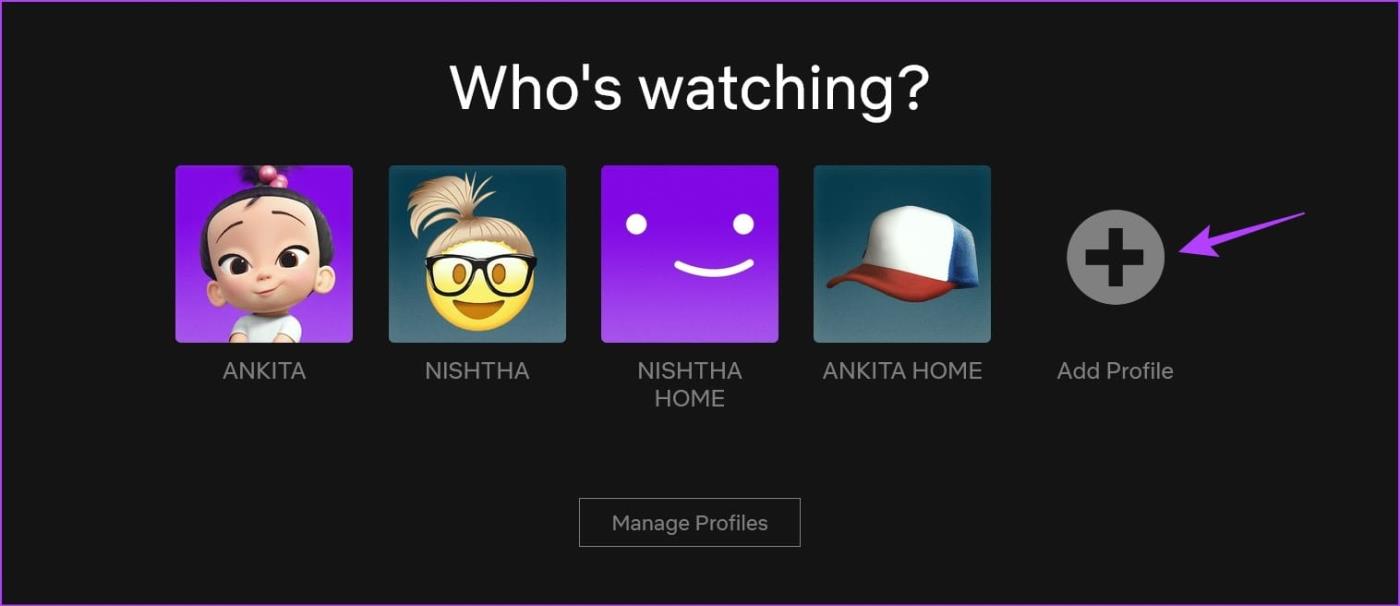
ขั้นตอนที่ 3:เพิ่มชื่อโปรไฟล์ของคุณ
ขั้นตอนที่ 4:เลือกตัวเลือกเด็ก หากโปรไฟล์นี้เหมาะสำหรับเด็ก
ขั้นตอนที่ 5:เมื่อเสร็จแล้วให้คลิกที่ดำเนินการต่อ
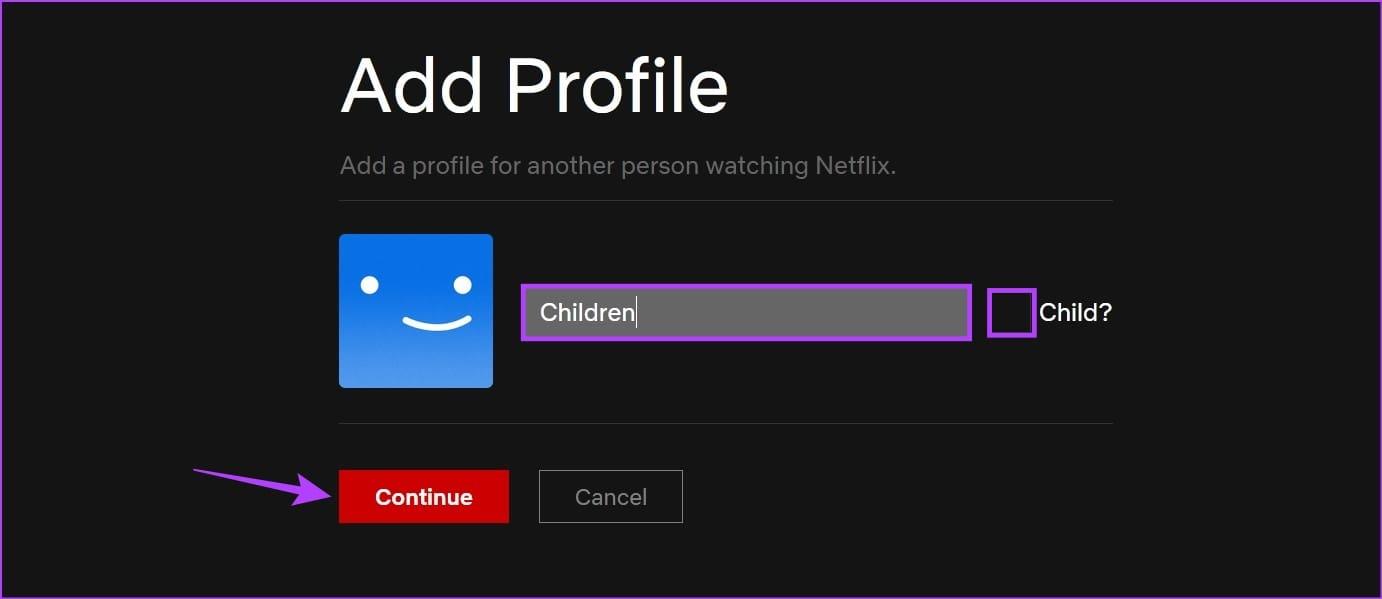
นี่จะเป็นการเพิ่มโปรไฟล์ Netflix ไปยังบัญชี Netflix ของคุณ
ขั้นตอนที่ 1:เปิดแอป Netflix
ขั้นตอนที่ 2:ที่นี่แตะที่โปรไฟล์ Netflix ของคุณ
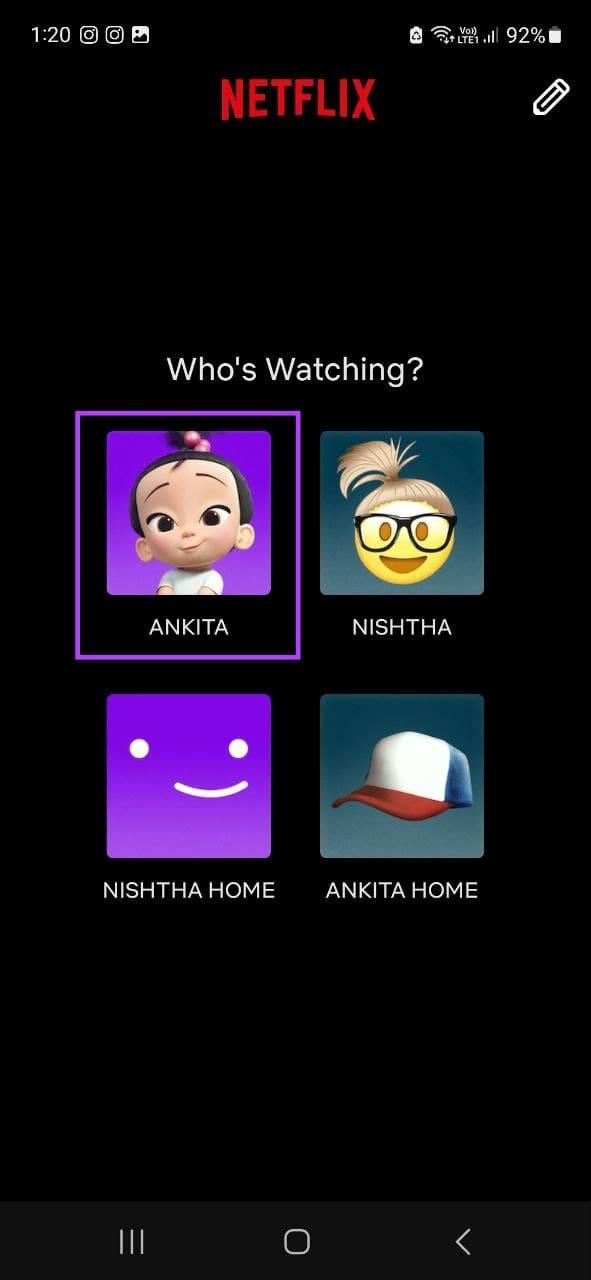
ขั้นตอนที่ 3:ที่มุมขวาล่าง ให้แตะที่ My Netflix พร้อมไอคอนโปรไฟล์
ขั้นตอนที่ 4:จากนั้นแตะที่ไอคอนแฮมเบอร์เกอร์ที่มุมขวาบน
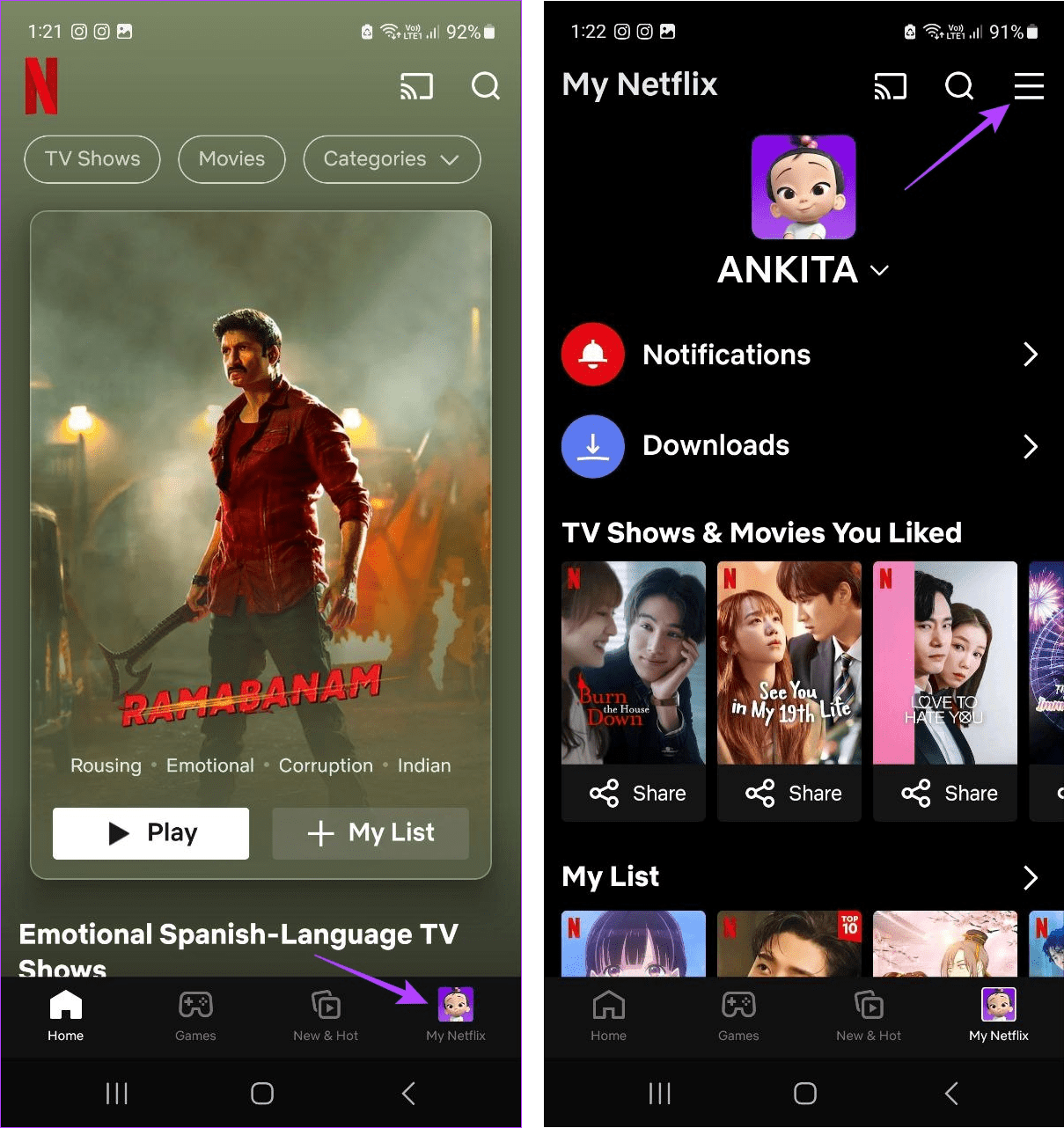
ขั้นตอนที่ 5:จากตัวเลือกให้แตะที่จัดการโปรไฟล์
ขั้นตอนที่ 6:ที่ นี่แตะที่เพิ่มโปรไฟล์
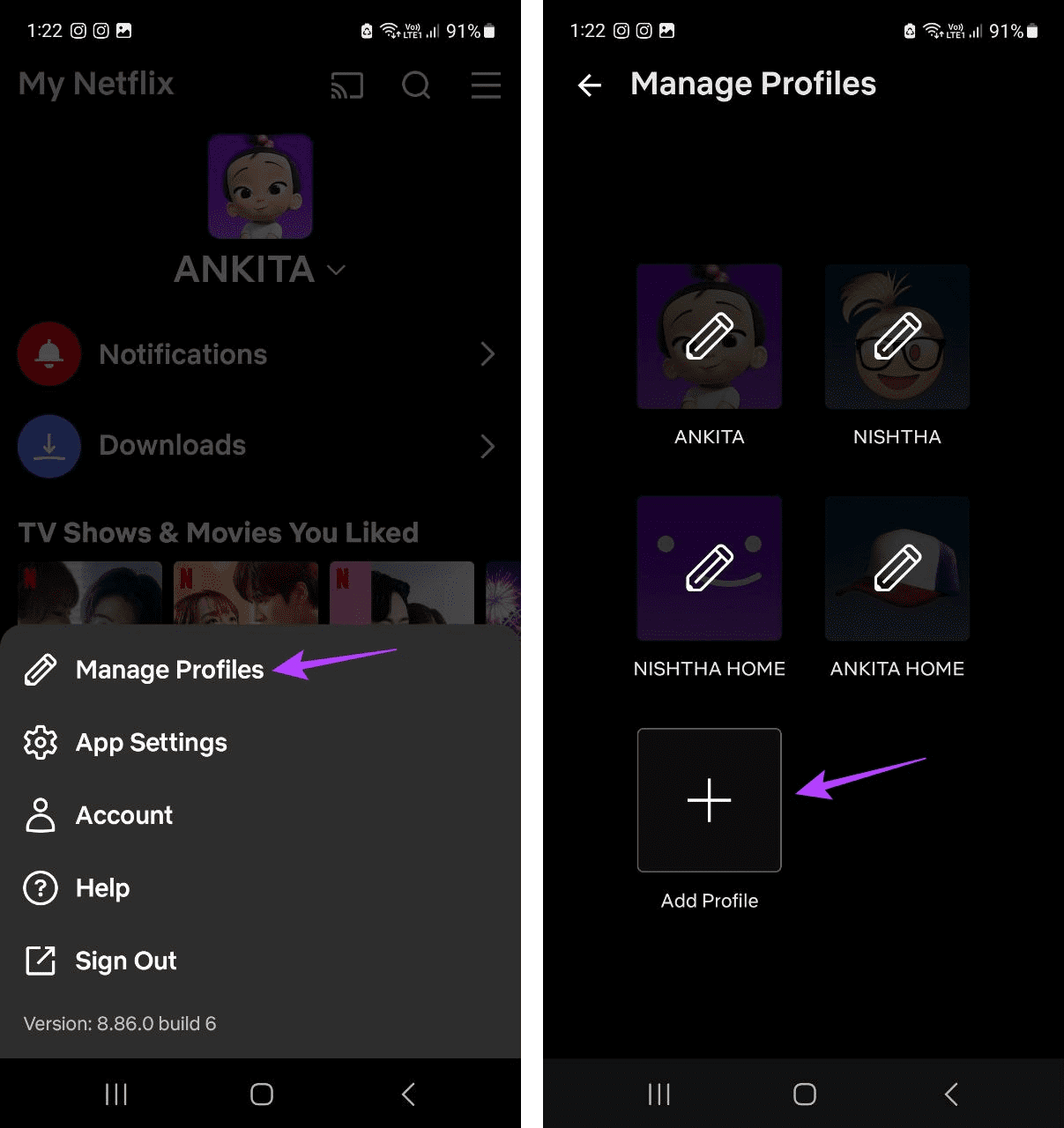
ขั้นตอนที่ 7:ใช้ตัวเลือกต่างๆ เพิ่มชื่อโปรไฟล์ของคุณ เปลี่ยนรูปโปรไฟล์ และเปิดสวิตช์โปรไฟล์เด็ก หากโปรไฟล์นี้เหมาะสำหรับเด็ก
ขั้นตอนที่ 8:เมื่อการเปลี่ยนแปลงทั้งหมดเสร็จสิ้น ให้แตะที่บันทึก
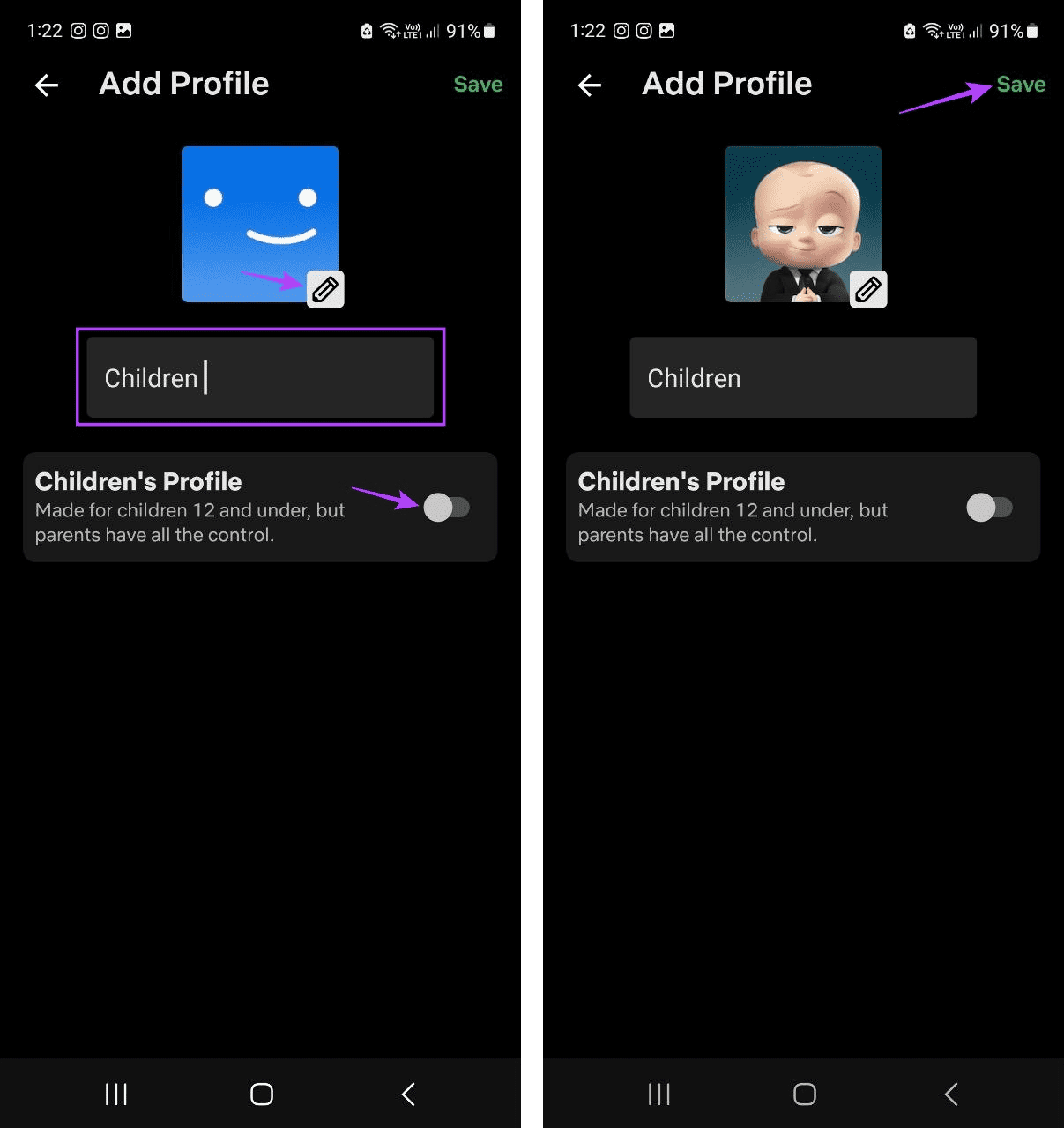
สิ่งนี้จะสร้างโปรไฟล์ใหม่ในบัญชี Netflix ของคุณ
อ่านเพิ่มเติม: วิธีใช้แท็บ My Netflix บนแอป Netflix
แม้ว่าจะสร้างโปรไฟล์ใหม่บน Netflix แล้ว คุณก็สามารถกลับไปปรับแต่งการตั้งค่าโปรไฟล์บางอย่างได้ ซึ่งอาจรวมถึงการตั้งค่ารูปโปรไฟล์ Netflix ที่กำหนดเองการเปลี่ยนการตั้งค่าการเล่นอัตโนมัติระดับวุฒิภาวะ ภาษา และแม้แต่ชื่อโปรไฟล์ ทำตามขั้นตอนด้านล่างเพื่อดำเนินการโดยใช้แอป Netflix บนมือถือและเว็บเบราว์เซอร์
ขั้นตอนที่ 1:เปิด Netflix บนเว็บเบราว์เซอร์ใดก็ได้
ขั้นตอนที่ 2:จากนั้นคลิกที่จัดการโปรไฟล์
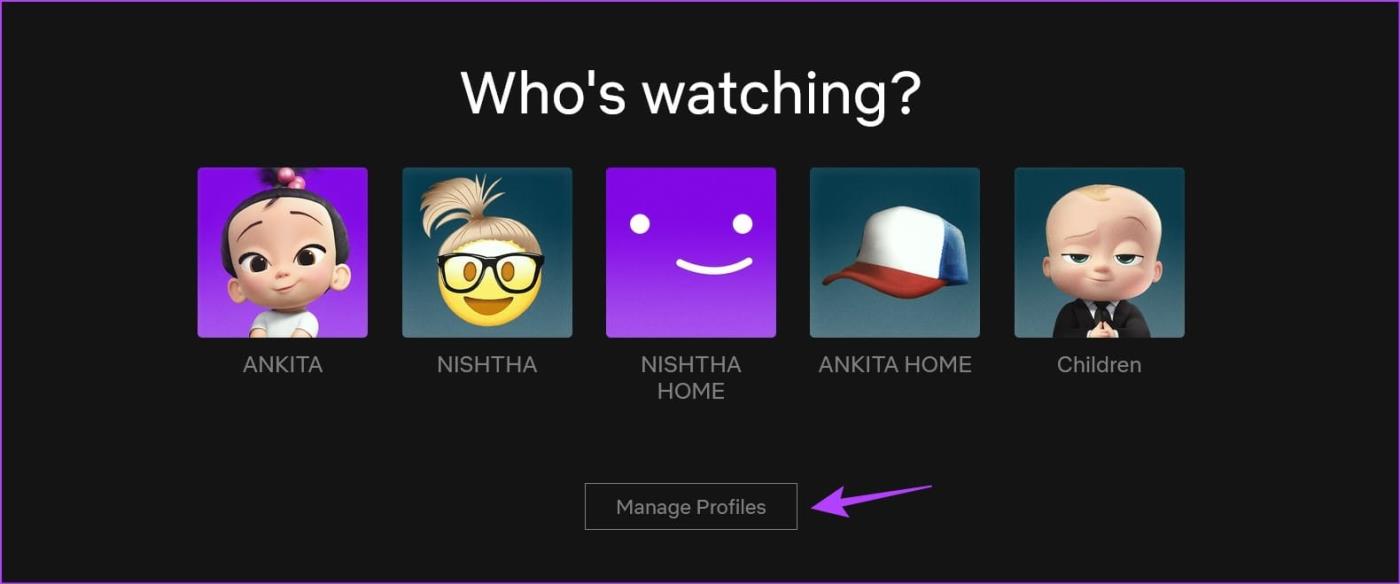
ขั้นตอนที่ 3:ไปที่โปรไฟล์ที่เกี่ยวข้องและคลิกที่ไอคอนดินสอ
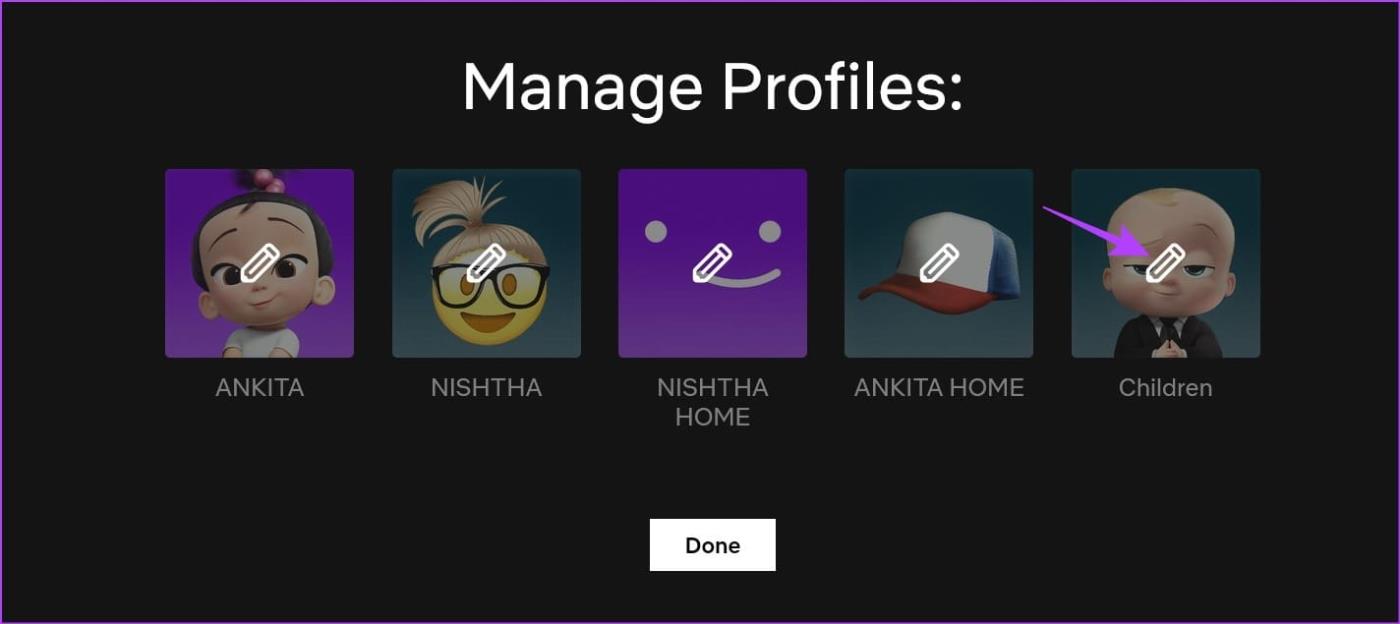
ขั้นตอนที่ 4:แก้ไขชื่อในโปรไฟล์ Netflix ของคุณ
ขั้นตอนที่ 5:จากนั้น ดำเนินการเปลี่ยนแปลงรายละเอียดโปรไฟล์อื่นๆ เช่น ภาษาโปรไฟล์ รูปภาพที่แสดง และเพิ่มตัวจัดการเกมหากคุณต้องการใช้เกมของ Netflix

ขั้นตอนที่ 6:คุณยังสามารถเลื่อนลงและเปลี่ยนการตั้งค่าการเล่นอัตโนมัติสำหรับโปรไฟล์นี้ได้
ขั้นตอนที่ 7:เมื่อเสร็จแล้ว ไปที่การตั้งค่าวุฒิภาวะแล้วคลิกแก้ไข ซึ่งจะช่วยคุณในการกำหนดระดับวุฒิภาวะที่แตกต่างกันสำหรับโปรไฟล์นี้
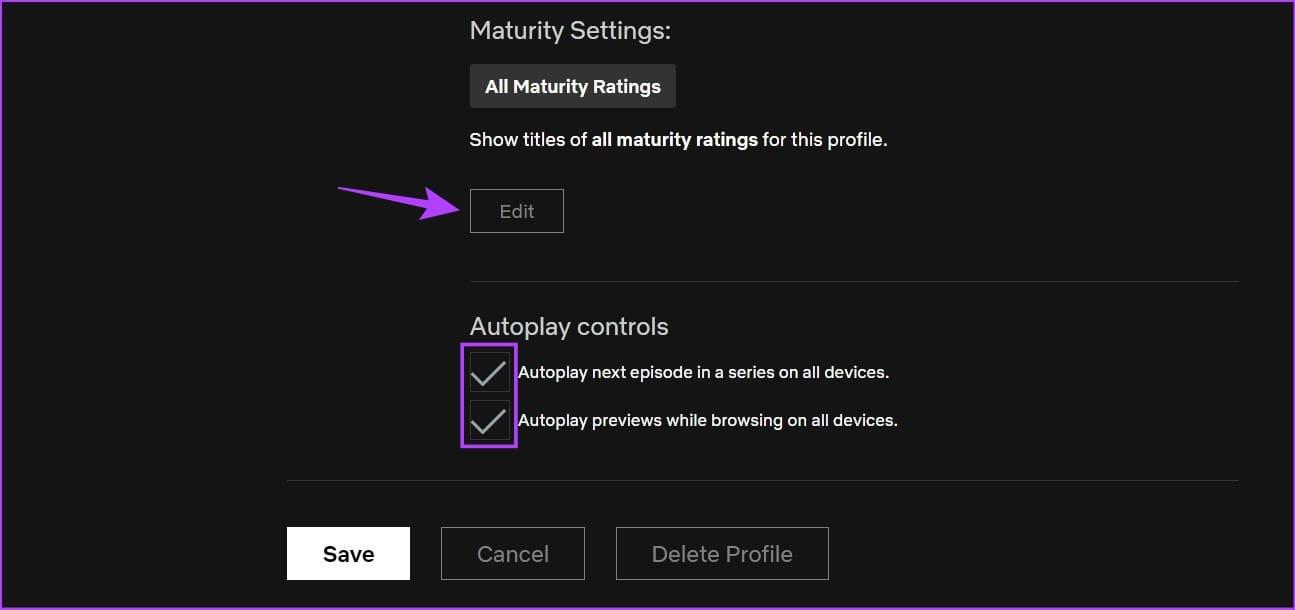
ขั้นตอนที่ 8:ในการดำเนินการนี้ ให้ป้อนรหัสผ่านบัญชี Netflix ของคุณแล้วคลิกดำเนินการต่อ
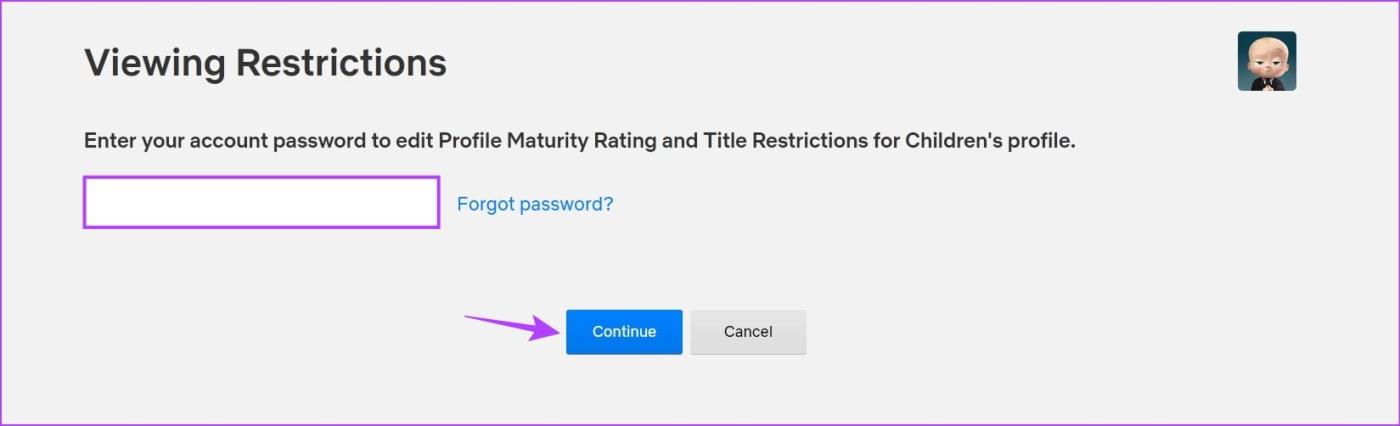
ขั้นตอนที่ 9:ที่นี่ ใช้แถบเลื่อนเพื่อกำหนดระดับวุฒิภาวะที่เหมาะสมสำหรับโปรไฟล์นี้
ขั้นตอนที่ 10:หากคุณต้องการตั้งค่าโปรไฟล์นี้เป็นโปรไฟล์ของเด็ก ให้ทำเครื่องหมายที่ตัวเลือกด้านล่าง
ขั้นตอนที่ 11:คุณสามารถจำกัดเนื้อหา Netflix บางรายการสำหรับโปรไฟล์นี้ได้
ขั้นตอนที่ 12:เมื่อเสร็จแล้วให้คลิกที่บันทึก
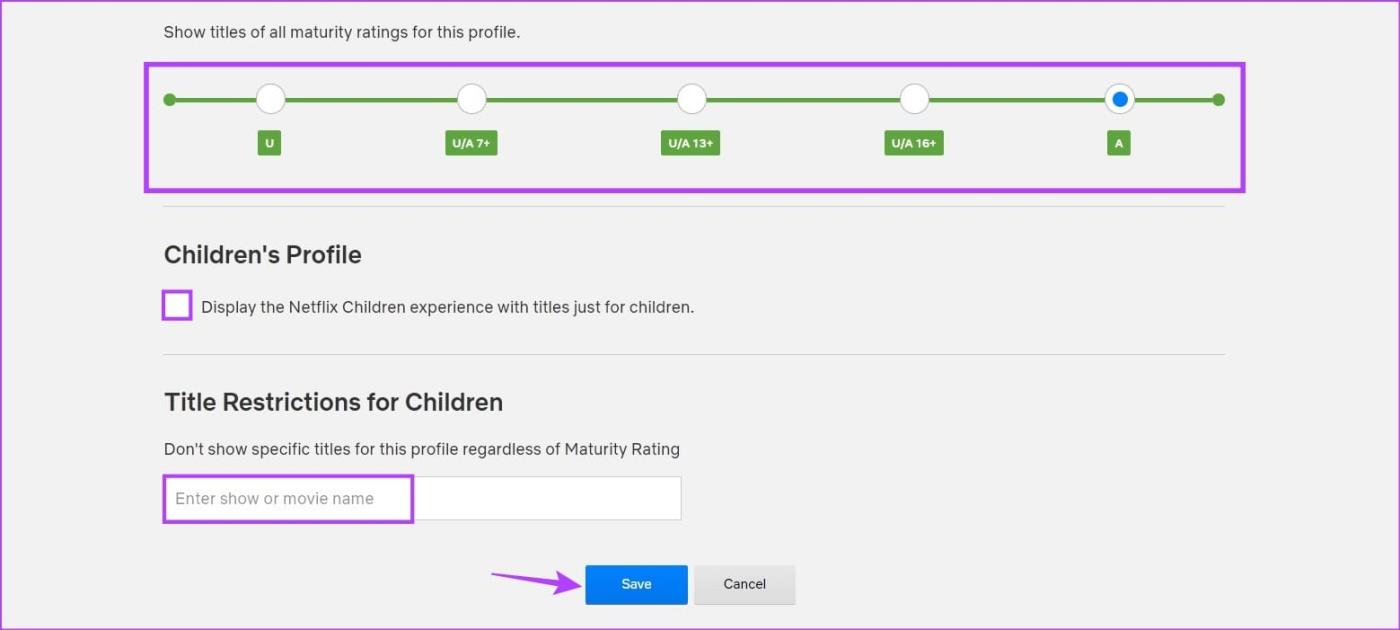
สิ่งนี้จะช่วยคุณเปลี่ยนชื่อโปรไฟล์ใน Netflix และรายละเอียดโปรไฟล์อื่น ๆ
ขั้นตอนที่ 1:เปิดแอปมือถือ Netflix แล้วแตะที่ไอคอนดินสอ
ขั้นตอนที่ 2:ไปที่โปรไฟล์ที่เกี่ยวข้องแล้วแตะที่ไอคอนดินสอ
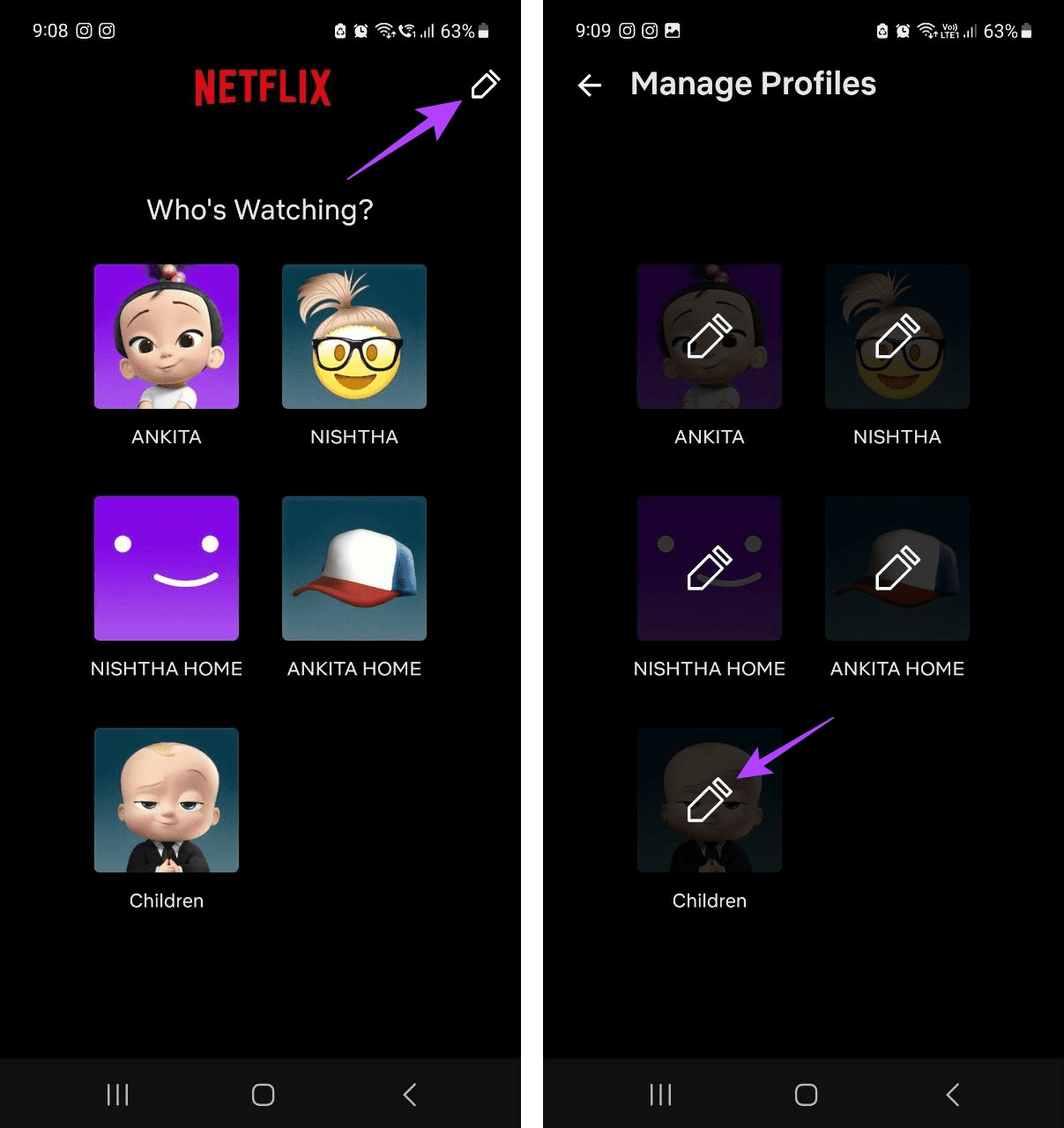
ขั้นตอนที่ 3:ที่นี่ ทำการเปลี่ยนแปลงที่เกี่ยวข้องกับรูปโปรไฟล์ ชื่อโปรไฟล์ ภาษาที่แสดง ลักษณะคำบรรยาย ฯลฯ
ขั้นตอนที่ 4:จากนั้น เลื่อนลงและปรับการตั้งค่าการเล่นอัตโนมัติสำหรับโปรไฟล์นี้
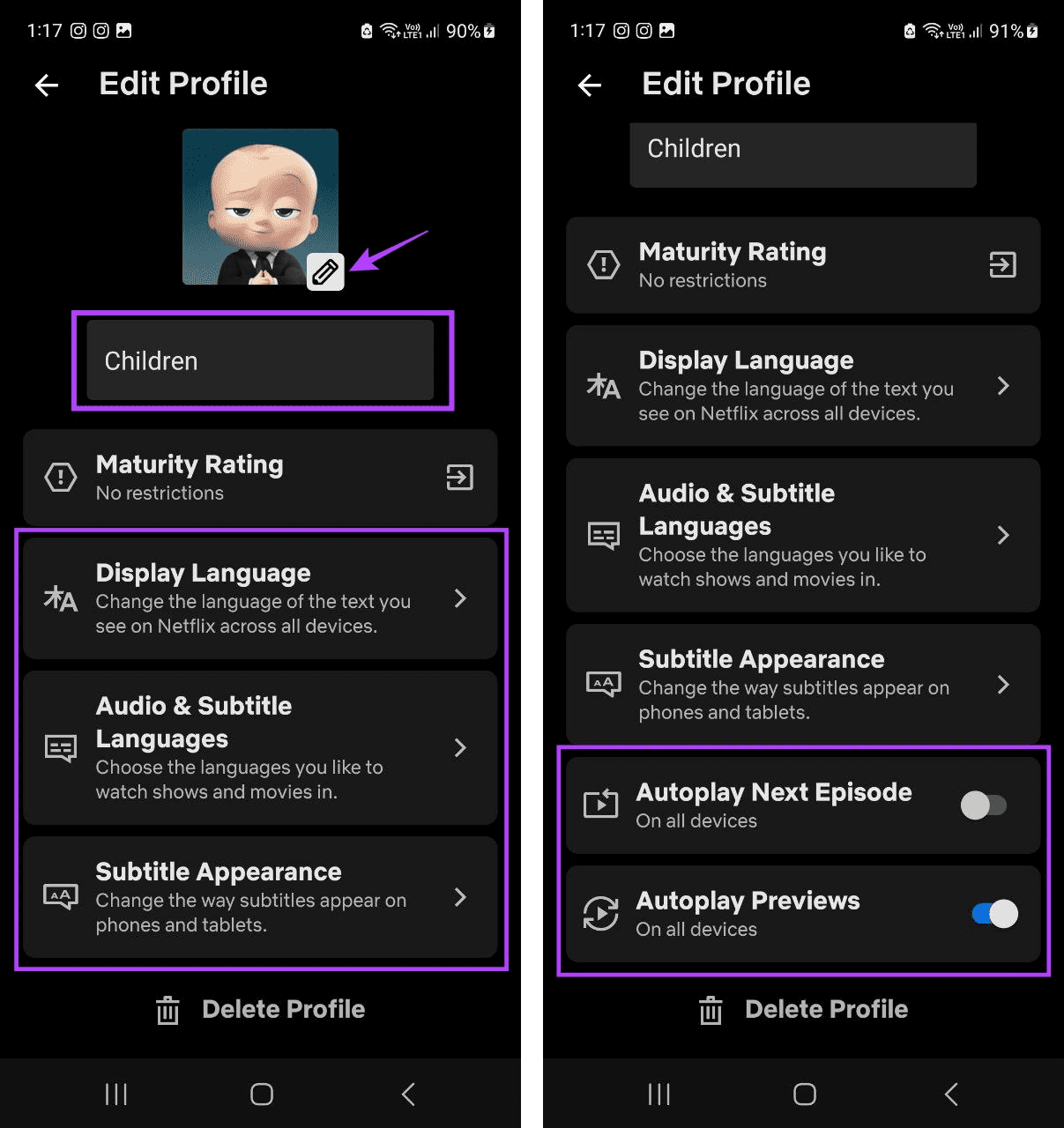
ขั้นตอนที่ 5:เมื่อเสร็จแล้ว ให้เลื่อนกลับขึ้นไปแล้วแตะที่ Maturity Rating
ขั้นตอนที่ 6:ที่ นี่แตะที่การตั้งค่าบัญชี
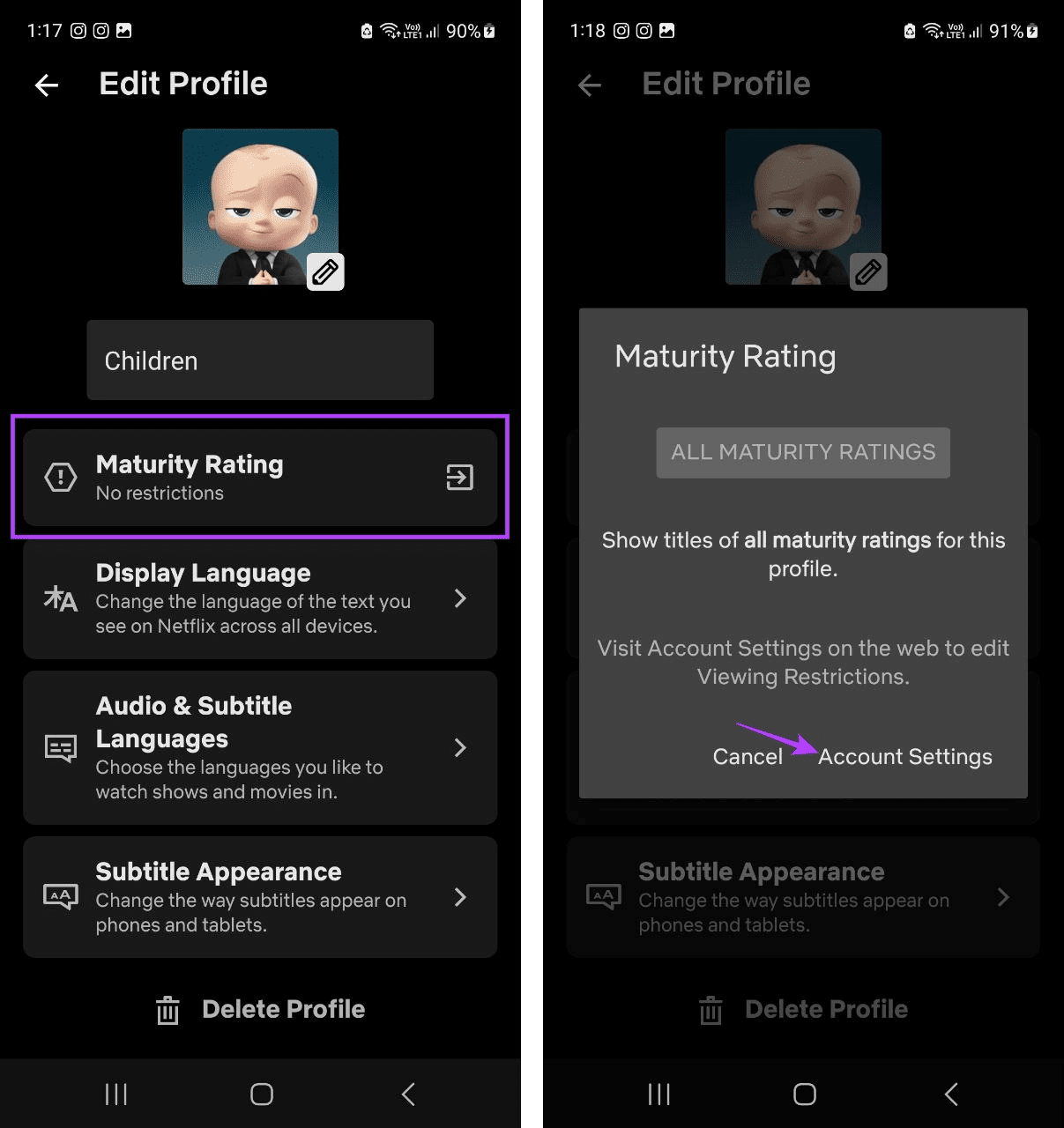
นี่จะเป็นการเปิดหน้าการตั้งค่าบัญชีสำหรับบัญชี Netflix ของคุณในเว็บเบราว์เซอร์ทันที คุณสามารถทำตามขั้นตอนข้างต้นและทำการเปลี่ยนแปลงที่จำเป็นเพื่อเปลี่ยนระดับความเหมาะสมของโปรไฟล์ Netflix ที่เลือกได้
หากคุณเพิ่งเปลี่ยนแผนบริการ Netflixและต้องการลดขนาดหรือกำจัดโปรไฟล์เพิ่มเติม คุณสามารถลบโปรไฟล์นั้นในบัญชี Netflix ของคุณได้ อ่านต่อเพื่อทราบวิธีดำเนินการโดยใช้เว็บเบราว์เซอร์หรือสมาร์ทโฟน
หมายเหตุ:เมื่อคุณลบโปรไฟล์ Netflix แล้ว ระบบจะลบข้อมูลทั้งหมดอย่างถาวร เช่น การตั้งค่า คำแนะนำ เกม Netflix รายชื่อของฉัน ฯลฯ สำหรับโปรไฟล์นั้น
ขั้นตอนที่ 1:เปิด Netflix บนเว็บเบราว์เซอร์ใดก็ได้แล้วคลิกจัดการโปรไฟล์
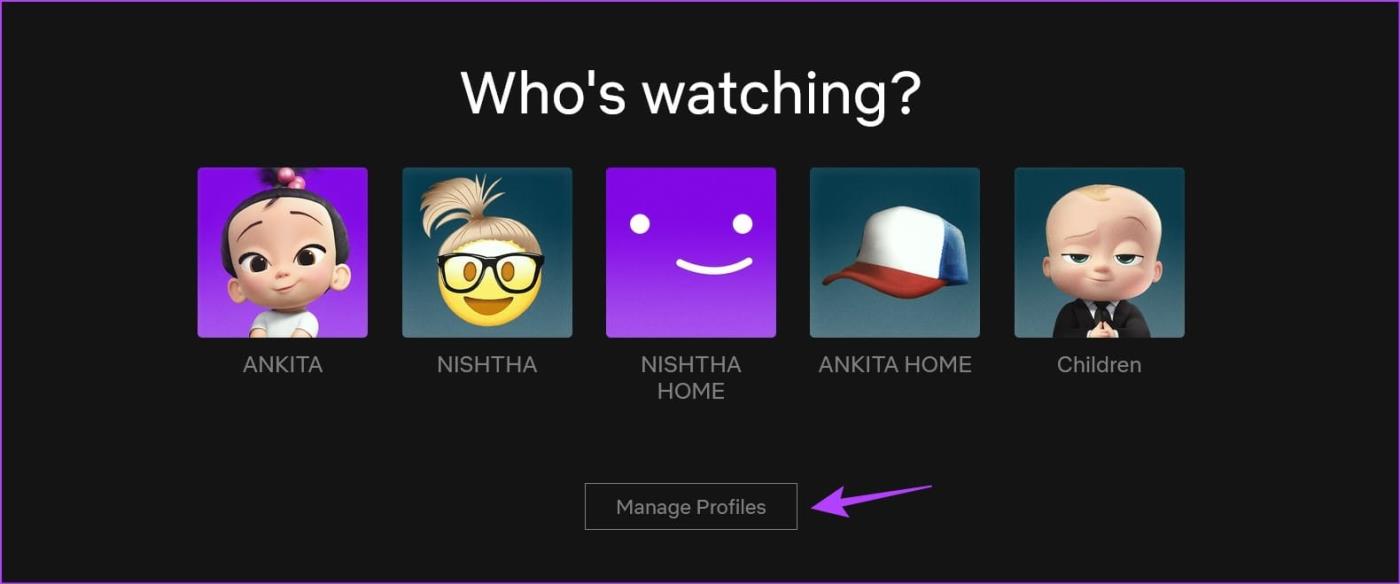
ขั้นตอนที่ 2:ในโปรไฟล์ที่เกี่ยวข้อง คลิกที่ไอคอนดินสอ
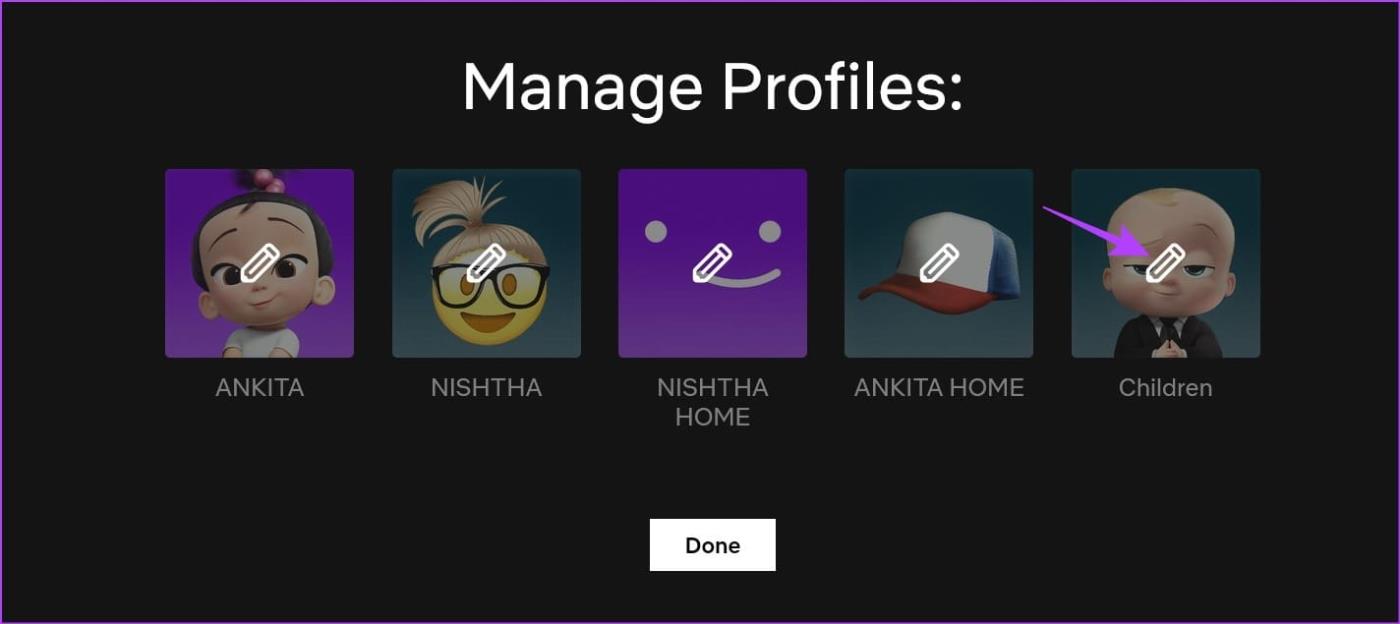
ขั้นตอนที่ 3:เลื่อนลงและคลิกที่ลบโปรไฟล์
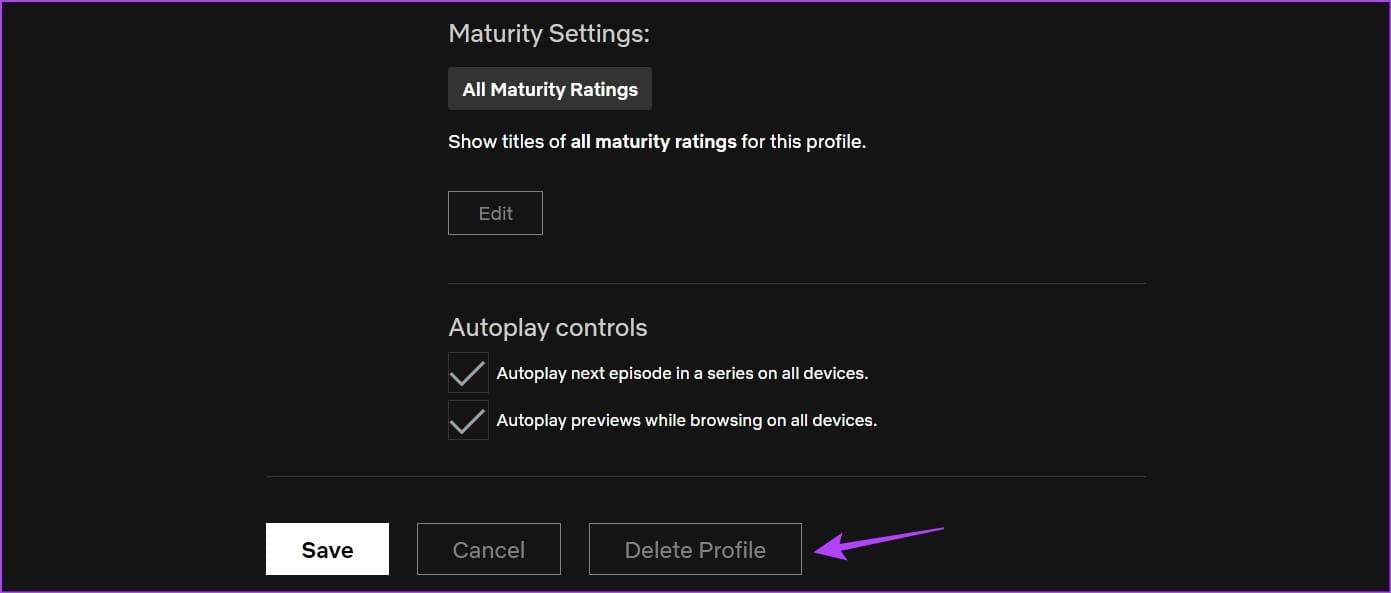
ขั้นตอนที่ 4:คลิกที่ ลบโปรไฟล์ อีกครั้งเพื่อยืนยัน
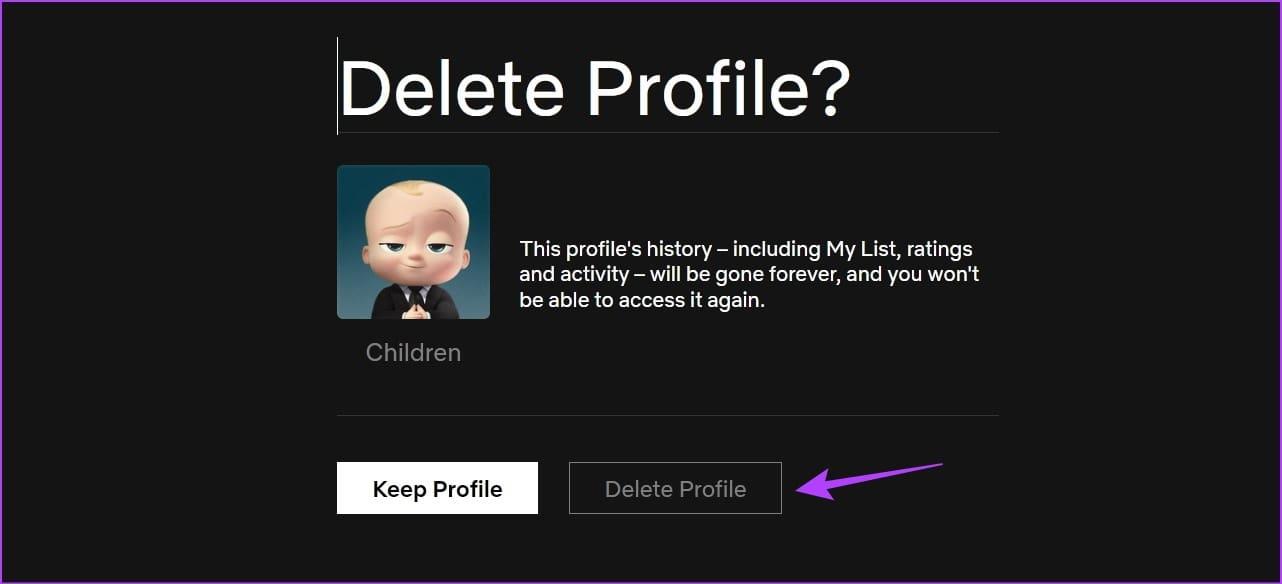
การดำเนินการนี้จะลบโปรไฟล์ Netflix ออกจากบัญชีของคุณทันที
ขั้นตอนที่ 1:เปิดแอป Netflix บนอุปกรณ์ iOS หรือ Android
ขั้นตอนที่ 2:ที่ นี่แตะที่ไอคอนดินสอ
ขั้นตอนที่ 3:ไปที่โปรไฟล์ที่คุณต้องการลบแล้วแตะที่ไอคอนดินสอ
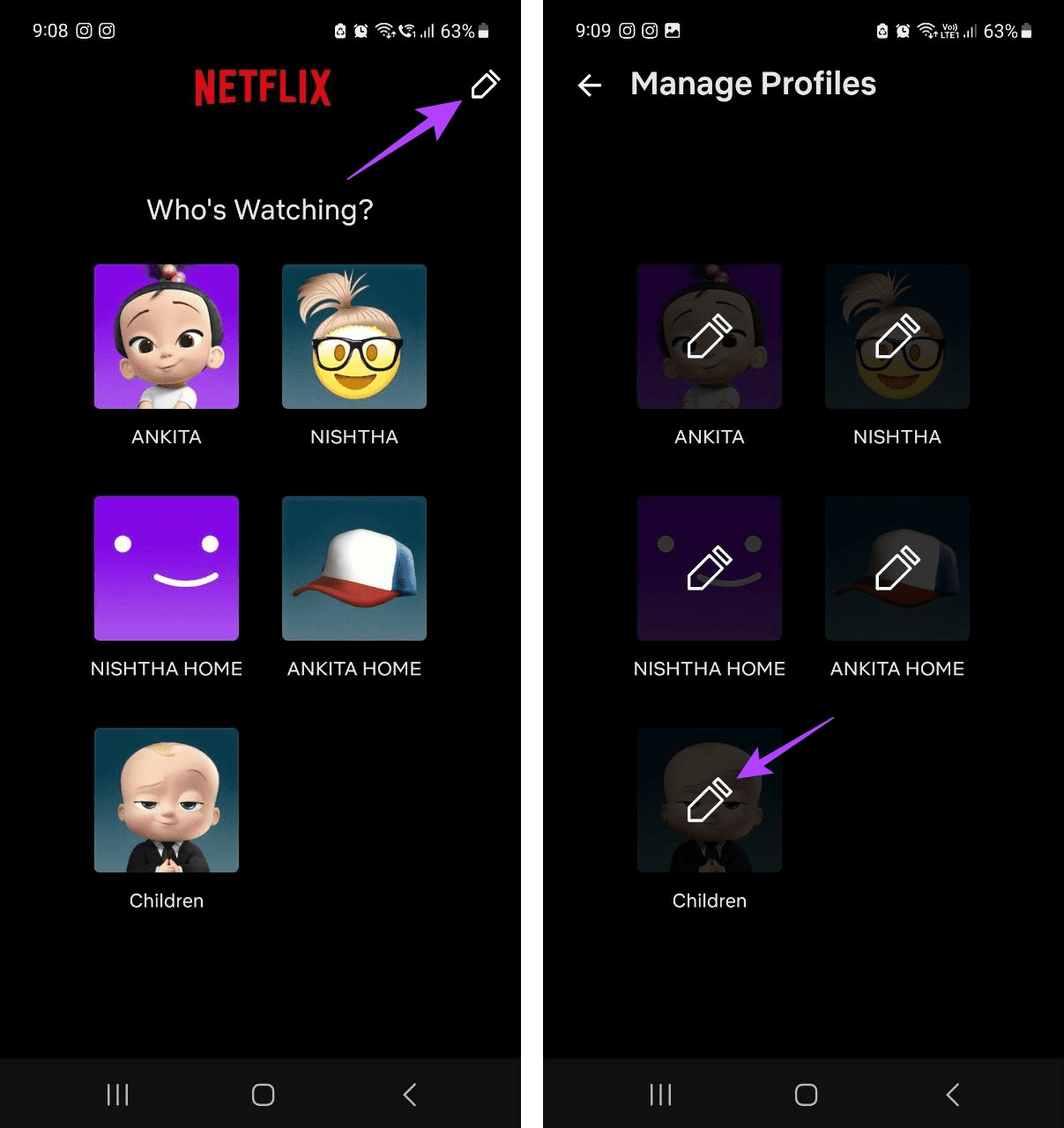
ขั้นตอนที่ 4:เลื่อนลงและแตะที่ปุ่มลบโปรไฟล์
ขั้นตอนที่ 5:แตะที่ ลบโปรไฟล์ อีกครั้งเพื่อยืนยัน
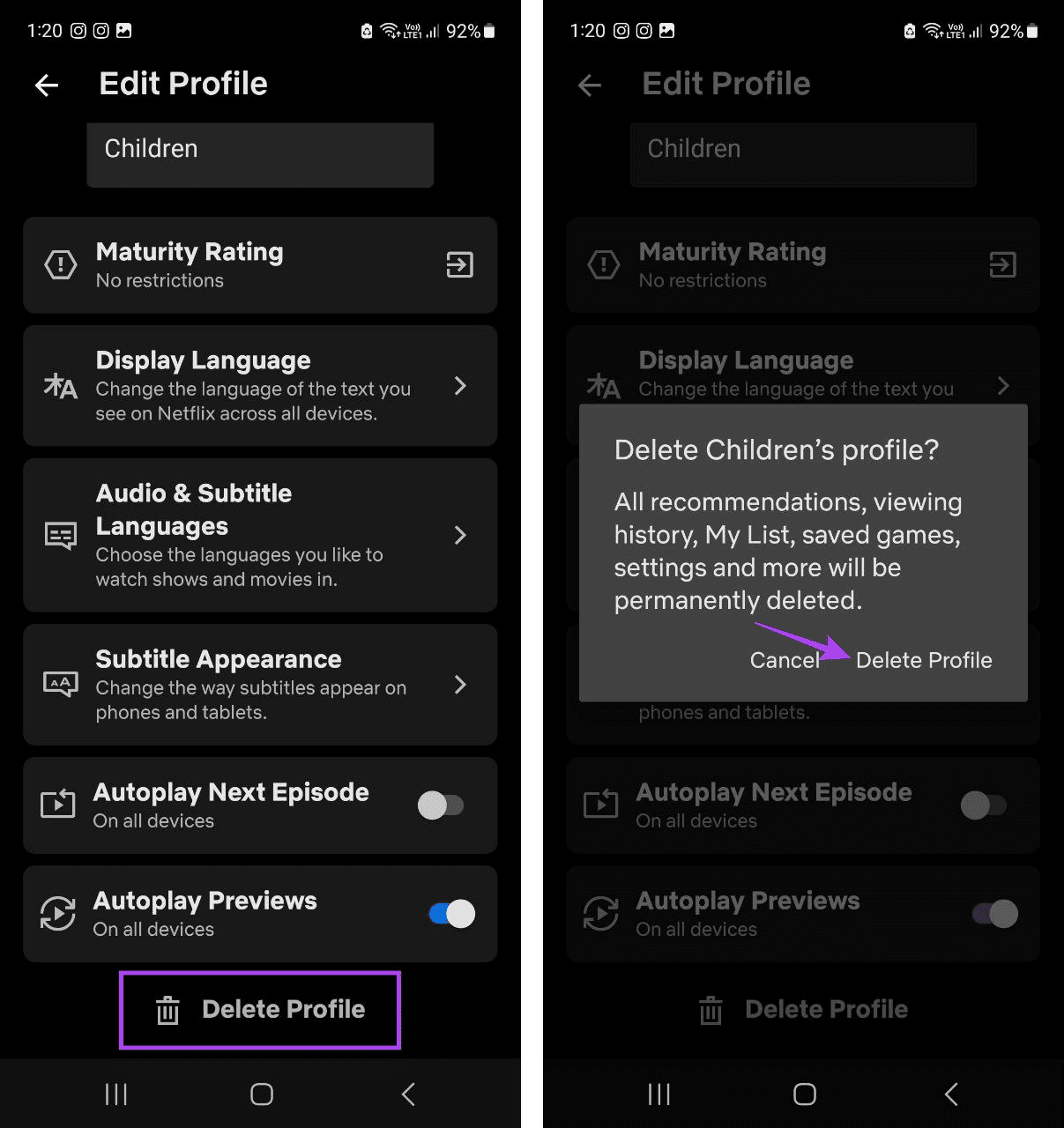
ซึ่งจะทำให้คุณสามารถลบโปรไฟล์ Netflix ได้
1. คุณสามารถสลับร��หว่างโปรไฟล์ Netflix ขณะเล่นได้หรือไม่
ได้ คุณสามารถเปลี่ยนโปรไฟล์ Netflix ของคุณได้ทุกเมื่อที่ต้องการ อย่างไรก็ตาม หากคุณกำลังรับชมรายการใดรายการหนึ่ง คุณต้องออกจากหน้าต่างโปรแกรมเล่นเพื่อเปลี่ยนโปรไฟล์บน Netflix
2. คุณสามารถใช้โปรไฟล์ Netflix เดียวกันบนอุปกรณ์มากกว่าหนึ่งเครื่องในเวลาเดียวกันได้หรือไม่?
ได้ คุณสามารถใช้โปรไฟล์ Netflix เดียวกันบนอุปกรณ์หลายเครื่องพร้อมกันได้ อย่างไรก็ตาม โปรดตรวจสอบให้แน่ใจว่าคุณไม่เกินขีดจำกัดอุปกรณ์ที่กำหนดไว้สำหรับแผนบริการ Netflix ของคุณ
ความสามารถในการเพิ่มหรือลบโปรไฟล์ Netflix สามารถช่วยให้กิจกรรมการรับชมของคุณแยกจากกันแม้ว่าจะแชร์บัญชีก็ตาม นอกจากนี้ หากคุณไม่แน่ใจว่าควรใช้แผนใด คุณสามารถตรวจสอบการเปรียบเทียบโดยละเอียดระหว่างNetflix Standard กับ Premiumเพื่อดูข้อมูลเพิ่มเติม
เรียนรู้เกี่ยวกับสถานการณ์ที่คุณอาจได้รับข้อความ “บุคคลนี้ไม่พร้อมใช้งานบน Messenger” และวิธีการแก้ไขกับคำแนะนำที่มีประโยชน์สำหรับผู้ใช้งาน Messenger
ต้องการเพิ่มหรือลบแอพออกจาก Secure Folder บนโทรศัพท์ Samsung Galaxy หรือไม่ นี่คือวิธีการทำและสิ่งที่เกิดขึ้นจากการทำเช่นนั้น
ไม่รู้วิธีปิดเสียงตัวเองในแอพ Zoom? ค้นหาคำตอบในโพสต์นี้ซึ่งเราจะบอกวิธีปิดเสียงและเปิดเสียงในแอป Zoom บน Android และ iPhone
รู้วิธีกู้คืนบัญชี Facebook ที่ถูกลบแม้หลังจาก 30 วัน อีกทั้งยังให้คำแนะนำในการเปิดใช้งานบัญชี Facebook ของคุณอีกครั้งหากคุณปิดใช้งาน
เรียนรู้วิธีแชร์เพลย์ลิสต์ Spotify ของคุณกับเพื่อน ๆ ผ่านหลายแพลตฟอร์ม อ่านบทความเพื่อหาเคล็ดลับที่มีประโยชน์
AR Zone เป็นแอพเนทีฟที่ช่วยให้ผู้ใช้ Samsung สนุกกับความจริงเสริม ประกอบด้วยฟีเจอร์มากมาย เช่น AR Emoji, AR Doodle และการวัดขนาด
คุณสามารถดูโปรไฟล์ Instagram ส่วนตัวได้โดยไม่ต้องมีการตรวจสอบโดยมนุษย์ เคล็ดลับและเครื่องมือที่เป็นประโยชน์สำหรับการเข้าถึงบัญชีส่วนตัวของ Instagram 2023
การ์ด TF คือการ์ดหน่วยความจำที่ใช้ในการจัดเก็บข้อมูล มีการเปรียบเทียบกับการ์ด SD ที่หลายคนสงสัยเกี่ยวกับความแตกต่างของทั้งสองประเภทนี้
สงสัยว่า Secure Folder บนโทรศัพท์ Samsung ของคุณอยู่ที่ไหน? ลองดูวิธีต่างๆ ในการเข้าถึง Secure Folder บนโทรศัพท์ Samsung Galaxy
การประชุมทางวิดีโอและการใช้ Zoom Breakout Rooms ถือเป็นวิธีการที่สร้างสรรค์สำหรับการประชุมและการทำงานร่วมกันที่มีประสิทธิภาพ.


![วิธีกู้คืนบัญชี Facebook ที่ถูกลบ [2021] วิธีกู้คืนบัญชี Facebook ที่ถูกลบ [2021]](https://cloudo3.com/resources4/images1/image-9184-1109092622398.png)





